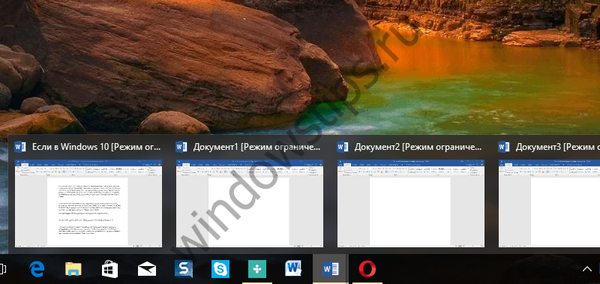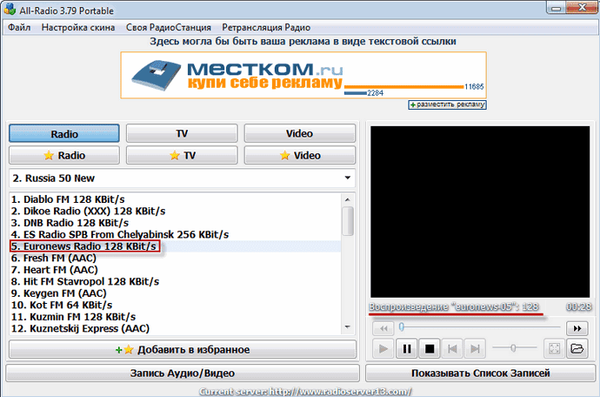Jeśli nie czujesz się komfortowo ze standardowym przeglądaniem zdjęć i zdjęć, który jest domyślny w systemie Windows, możesz zainstalować inny, aby go zastąpić. Jest bardziej funkcjonalny i poprawi oglądanie. Sam to ustawiłem od dłuższego czasu i kiedy patrzę na ten, który jest domyślnie z kimś, myślę „jak oni z nim współpracują”. Może ktoś jest z tego zadowolony, może ktoś po prostu nie wie o istnieniu innych, ale pokażę ci, jak możesz go zastąpić lepszym.
Wszystkie te narzędzia, oprócz zwykłego przeglądania zdjęć i zdjęć, mają wiele funkcji i możliwości zmiany, edycji, przeglądania informacji i wiele więcej do pracy z obrazami. To prawda, po prostu spójrz, czy możesz coś z nimi zrobić?
Jest ich kilkanaście, ale zwrócę uwagę tylko czterech, którzy zasługują na zastąpienie standardu.
1) Przeglądarka zdjęć FastStone
Pierwszy na liście i mój najbardziej ulubiony. Nie ma na niego żadnych skarg. Ładuje obrazy wystarczająco szybko, otwiera wszystkie znane formaty obrazów, ma prosty i wygodny interfejs, obsługuje zmianę wielkości partii i zmianę nazw obrazów, usuwanie niepotrzebnych fragmentów, dostosowanie i zmianę kolorów, usuwanie czerwonych oczu, ustawianie znaków wodnych itp. Możliwe jest tworzenie pokazów slajdów z ponad 150 efektami przejścia i muzyką w tle, są różne efekty graficzne, szkło powiększające, tryb pełnoekranowy, obsługa pracy ze skanerem itp. Oprócz tego wszystkiego, program może wykonywać zrzuty ekranu ekranu, zarówno całego ekranu, jak i dowolnej jego części. Zobacz animacje gif, które też mi się podobają.
Ogólnie - doradzam wszystkim. W tej chwili najnowsza wersja to 4.7 i została zaktualizowana 28 stycznia 2013 r. Dlaczego to napisałem? To sugeruje, że. prace nad programem trwają i nie zapominają o tym.
Z plusów mogę również zauważyć, że jest bezpłatny (wersja Standard) i obsługuje język rosyjski.
Co jest warte uwagi - po otwarciu obrazu zobaczysz go takim, jaki jest, bez pól i menu wokół krawędzi. A kiedy klikniesz myszą, możesz powiększyć obszar obrazu.
Po najechaniu kursorem myszy na lewą krawędź pojawi się menu z szybką edycją obrazu:
Po przesunięciu kursora myszy do górnej krawędzi pojawi się menu z szybkim widokiem obrazów z folderu:
Po przesunięciu kursora myszy do prawej krawędzi pojawi się menu z atrybutami pliku:
Po najechaniu kursorem myszy na dolną krawędź pojawi się menu z szybkimi ustawieniami obrazu:
Oficjalna strona, na której nie tylko ten program zasługuje na uwagę.
2) Xnview
Drugie miejsce na liście, ale w żadnym wypadku nie dotyczy cech. Umieściłbym go nawet na pierwszym miejscu (chociaż wyścig nie jest o miejsce, ale tylko listę) ze względu na fakt, że ma znacznie więcej ustawień nawet do zapisywania zdjęć i stosowania różnych efektów (poprzedni ma tylko 8, a tutaj około 40) , ale szczerze mówiąc nie podoba mi się to - po otwarciu zdjęcia będzie ono wyświetlane w górnym menu:
Możesz oczywiście zrobić tryb pełnoekranowy, naciskając F11, ale nie możesz wyświetlić innego zdjęcia w tym trybie. Będzie musiał zwrócić rozmiar i przerzucanie.
Pomyśl o tym, jak o moim wyborze, ale ... „smak i kolor wszystkich markerów jest inny” .
Z zalet, mogę również zauważyć, że oprócz „standardowych” funkcji program obsługuje ponad 400 formatów (!), Może generować strony internetowe ze zdjęciami, tworzyć wielostronicowe pliki TIFF i PDF na podstawie wybranych obrazów. Dodatkowo możesz zainstalować rozszerzenie powłoki XnView, rozszerzenie, które pozwala na pracę z plikami graficznymi we wszystkich programach obsługujących standardowe menu kontekstowe.
Bezpłatnie i jest język rosyjski.
Oficjalna strona internetowa.
3) Irfanview
Najstarsza z bezpłatnych przeglądarek. Ma dodatkowe funkcje (na przykład obsługę niezbyt popularnych formatów) zaimplementowane w formie wtyczek, działa bardzo szybko nawet na komputerach z małą ilością pamięci RAM. Program obsługuje pracę z wierszem poleceń. Przeglądarka plików jest zaimplementowana jako osobne narzędzie. Można w nim przeglądać miniatury obrazów w tym samym folderze. Po zainstalowaniu wtyczek IrfanView możesz pracować z plikami MP3, Nero, Quicktime, Real Audio, SoundPlayer, BodyPaint 3D i programami CAD, edytować wielostronicowe pliki TIF i obracać pliki jpg bez utraty jakości. Ponadto możesz podłączyć do niego odtwarzacz wewnętrzny. Dość obszerna informacja o właściwościach pliku. Cóż, reszta to ta sama przeglądarka ze wszystkimi niezbędnymi funkcjami.
Z minusów, które zauważyłem:
- nie zawsze stabilna praca.
- podczas instalacji prosi o zainstalowanie Google Chrome (ale o tym, co jest złe, napisałem w artykule o przeglądarkach). więc zachowaj ostrożność podczas instalacji.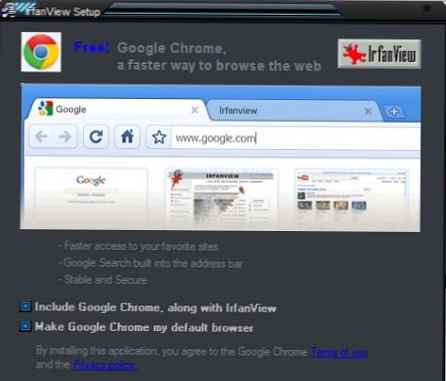
- Aby Russify, musisz pobrać język rosyjski i zainstalować go jako osobny program, a następnie wybierz z menu Opcje -> Zmień język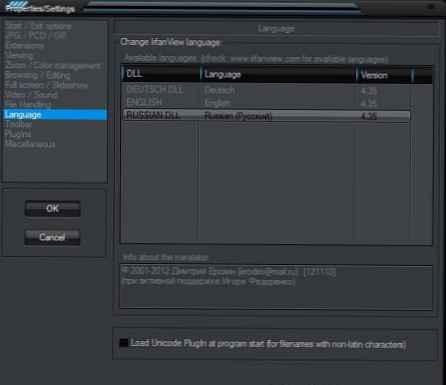
Russifier znajduje się na stronie internetowej programu w menu po lewej stronie pod nazwą języki IrfanView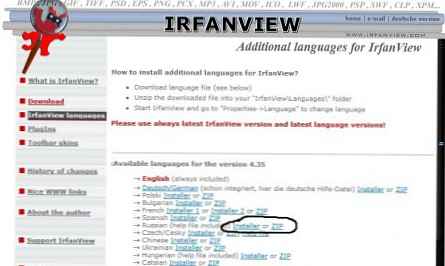
Oficjalna strona.
4) ACDSee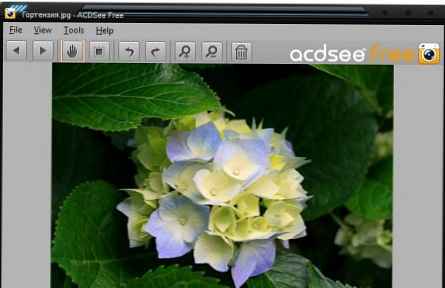
Nie wiem, dlaczego wokół niego jest tyle szumu i dlaczego jest uważany za jednego z najpopularniejszych. W ogóle nie zawarłbym tego w tym artykule, ale nadal ...
Jak napisano w biurze. Witryna ma następujące zalety:
- przeglądaj zdjęcia w miniaturze, szybki podgląd, showroom
- przeglądanie (proste i zaawansowane)
- organizacja zdjęcia (rozkład według kategorii i parametrów, przy czym, jak poprzednio, nie ma możliwości wyboru rozdzielczości)
- akcje grupowe - zmiana nazwy, konwersja, zmiana rozmiaru i inne parametry
- nakładka 30 efektów i różnych filtrów
- utwórz pokaz slajdów lub wygaszacz ekranu ze zdjęć
- menedżer wydruku
- generator galerii html i wysyłanie zdjęć e-mailem (jeśli ktoś nie wie, Irfanview ma również takie funkcje)
- używaj chronionych folderów ze zdjęciami.
ALE najprawdopodobniej odnosi się to do ZAPŁACONEJ wersji produktu, ponieważ podczas instalowania darmowej wersji, mój umysł został przedstawiony nieszczęsnemu, bardzo słabo funkcjonalnemu programowi, który umie tylko trochę edytować zdjęcia i je wyświetlać. Nie zauważyłem w tym nic dobrego. Może w wersji płatnej może stać się skrzyżowaniem edytora i przeglądarki, ale nie w wersji darmowej.
Znacznie więcej zauważyłem wady zarówno podczas instalacji, jak i podczas użytkowania.
- po zakończeniu instalacji poprosił o rejestrację. Najprawdopodobniej zbierze adresy e-mail, a następnie wyśle spam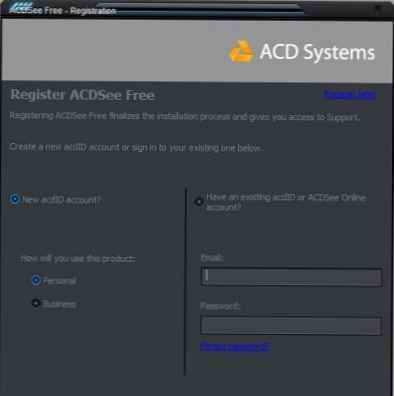
- obsługuje bardzo niewiele formatów.
- krzywo odtwarza animowane obrazy
- nie obsługuje formatów mediów
- Zajmuje dużo zasobów systemowych. Pytanie brzmi „DLA CO?”
- może się zawiesić podczas skanowania folderu
- Nie znalazłem języka rosyjskiego
Ogólnie - jest to oficjalna strona, na której leży to stworzenie. Nawiasem mówiąc, link do darmowej wersji. Nie możesz znaleźć tej darmowej wersji na stronie początkowej..
Oto taka recenzja.
Przeprowadzając to, sprawdziłem nie tylko 4 programy, było ich znacznie więcej, ale nie dotarły tutaj z wielu powodów. Mimo to opinia dotyczy raczej alternatywnych przeglądających niż pełnoprawnych edytorów zdjęć.
Zostawiłem sobie tylko dwa pierwsze. Z których pierwszy stał się domyślną przeglądarką, a drugi otwierał inne formaty. Czasami nadal musisz szybko coś edytować (na przykład zmienić rozmiar, przyciąć, zapisać w innym formacie itp.), A otwarcie „ciężkich” edytorów zdjęć, takich jak FS, nie jest konieczne dla takiego „drobiazgu”.